Správa účtů úložiště pomocí Azure Exploreru pro Eclipse
Poznámka
Funkce Účty úložiště v Azure Exploreru je zastaralá. Pomocí webu Azure Portal můžete vytvářet a spravovat účty úložiště a kontejnery. Dokumentaci k Azure Storage, která obsahuje úvodní návody, jak spravovat účty úložiště, najdete zde.
Azure Explorer, který je součástí sady Azure Toolkit for Eclipse, poskytuje vývojářům v Javě snadno použitelné řešení pro správu účtů úložiště ve svém účtu Azure z integrovaného vývojového prostředí (IDE) Eclipse.
Požadavky
K dokončení kroků v tomto článku budete muset nainstalovat sadu Azure Toolkit for Eclipse, která vyžaduje následující softwarové komponenty:
- Sada Java Development Kit (JDK), kterou podporuje Azure
- integrovaného vývojového prostředí Eclipse
- Sada Azure Toolkit for Eclipse, pro více informací viz průvodce instalací .
- Přihlaste se ke svému účtu Azure pro sadu Azure Toolkit for Eclipse.
Poznámka
Stránka Azure Toolkit for Eclipse na Webu Eclipse Marketplace obsahuje seznam sestavení kompatibilních s sadou nástrojů.
Zobrazení Azure Exploreru
Pokud pohled Azure Explorer není v Eclipse viditelný, zobrazte jej následujícím způsobem:
Klikněte na Okno, najeďte myší na Zobrazit pohled, a potom klikněte na Jiné.
V dialogovém okně Zobrazit rozbalte Azure, vyberte Azure Explorera klikněte na Otevřít.
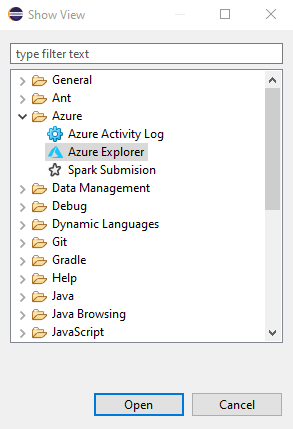
Vytvoření účtu úložiště
Přihlaste se ke svému účtu Azure podle pokynů k přihlášení pro Azure Toolkit for Eclipse.
V zobrazení Azure Explorer rozbalte uzel Azure, klikněte pravým tlačítkem na Účty úložištěa následně klikněte na Vytvořit účet úložiště.
V dialogovém okně Vytvořit účet úložiště zadejte následující možnosti:
Název: Určuje název nového účtu úložiště.
Předplatné: Určuje předplatné Azure, které chcete použít pro nový účet úložiště.
Skupina prostředků: Určuje skupinu prostředků pro váš účet úložiště. Vyberte jednu z následujících možností:
- Vytvořit novou: Určuje, že chcete vytvořit novou skupinu prostředků.
- Použít existující: Určuje, že vyberete ze seznamu skupin prostředků přidružených k vašemu účtu Azure.
oblast: Určuje umístění, kam se účet úložiště vytvoří – například USA – západ.
Druh účtu: Určuje typ účtu úložiště, který se má vytvořit – například "Pro obecné účely v1". Další informace najdete v tématu O účtech úložiště Azure.
Výkon: Určuje, kterou nabídku účtu úložiště se má použít od vybraného vydavatele – například "Standard". Další informace najdete v tématu škálovatelnosti a výkonnostních cílů úložiště Azure.
Replikace: Určuje replikaci účtu úložiště, například „Místně redundantní“. Další informace najdete v tématu replikace úložiště Azure.
Po zadání všech předchozích možností klikněte na Vytvořit.
Vytvořit a spravovat úložní kontejnery
Pokud chcete vytvářet a spravovat kontejnery úložiště, navštivte web Azure Portal nebo programově zřiďte prostředky.
Pokyny krok za krokem o tom, jak použít Azure portal k vytvoření kontejneru ve službě Azure Storage a k nahrání a stažení blokových objektů blob v tomto kontejneru, najdete v části Nahrání, stažení a výpis seznamu objektů blob s Azure portalem.
Smazat účet úložiště
V zobrazení Azure Explorer klikněte pravým tlačítkem na účet úložiště a potom klikněte na Odstranit.
V potvrzovací okně klikněte na OK.
Další kroky
Další informace o účtech, velikostech a cenách Azure Storage najdete v následujících zdrojích informací:
- Úvod do služby Microsoft Azure Storage
- o účtech úložiště Azure
- Velikosti účtů úložiště Azure
- Ceny účtů úložiště Azure
Pokud chcete nahlásit chyby nebo požádat o nové funkce, vytvořte problémy na našem úložišti GitHub. Nebo se ptejte na Stack Overflow s tagem azure-java-tools.
Další informace o používání Javy s Azure najdete na následujících odkazech: